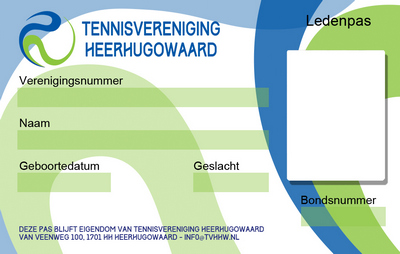Toegangscontrole via meshlink
Veel verenigingen maken gebruik van de huidige KNLTB ledenpas met magneetstrip om het toegangsbeheer op het park te organiseren. Een nieuwe én meer geavanceerde toegangscontrole is gebaseerd op RFID-technologie waarbij in AllUnited op persoonsniveau rechten kunnen worden toegewezen. Dit wordt automatisch gekoppeld aan het toegangscontrolesysteem. Handmatig bijwerken of uploads zijn dan dus niet meer nodig.
Er is, op verzoek van de KNLTB, één standaard software koppeling gemaakt door Meshlink waar verschillende toegangscontrole leveranciers zich op kunnen aansluiten. Indien aangesloten, is het mogelijk dit in AllUnited te activeren.
I. Hoe werkt het precies in de praktijk?
- De vereniging neemt contact op met de toegangscontrole leverancier en informeert of deze een koppeling met Meshlink heeft. Op dit moment ondersteunt HS-PAS deze koppeling, Paxton heeft inmiddels ook een koppeling actief. Zie ook deze Paxton link (ook via HS-PAS).
- De toegangscontrole leverancier stemt met de vereniging de wensen af, maakt offerte en installeert na akkoord de benodigde apparatuur. Let op: voor het Afhangbord zal een speciale lezer geïnstalleerd moeten worden door de leverancier.
- De vereniging neemt contact op met AllUnited via een ticket en verzoekt om activatie van de MeshLink (Beveiliging) koppeling. Vermeld daarbij jullie vijf-cijferig KNLTB verenigingsnummer.
Tip! We kunnen een XLS-bestand inlezen met alle hexadecimale pasnummers. Ook het relatienummer moet dan in de XLS staan. Optioneel is het leesbare pasnummer wat geïmporteerd kan worden in één van de waarde velden van de relatiekaart. De import kost éénmalig 50 EUR.
Waarom hexadecimaal? Dit komt omdat het KNLTB Afhangbord deze codes nodig heeft. We kunnen alle hexadecimale codes wel in 1x importeren in AllUnited. De pasleverancier kan deze codes aanleveren. - Na activatie kun je toegangsbeheer terugvinden in de linker kolom onder planning. Bovenin beeld staan de Toegangsbeveiliging instellingen.
- Als de koppeling met Meshlink en clubnummer goed staat, kun je een toegangsniveau instellen voor o.a. poort, voordeur etc. Toevoegen? Klik daarna op bewaren. Een regel verwijderen? Zet vinkje onder prullenbak en klik daarna op bewaren. Een elektronische sleutelkluis koppelen? Dat werkt hetzelfde als toevoegen van een poort of voordeur (ID). Zie ook punt 10 (PIN).
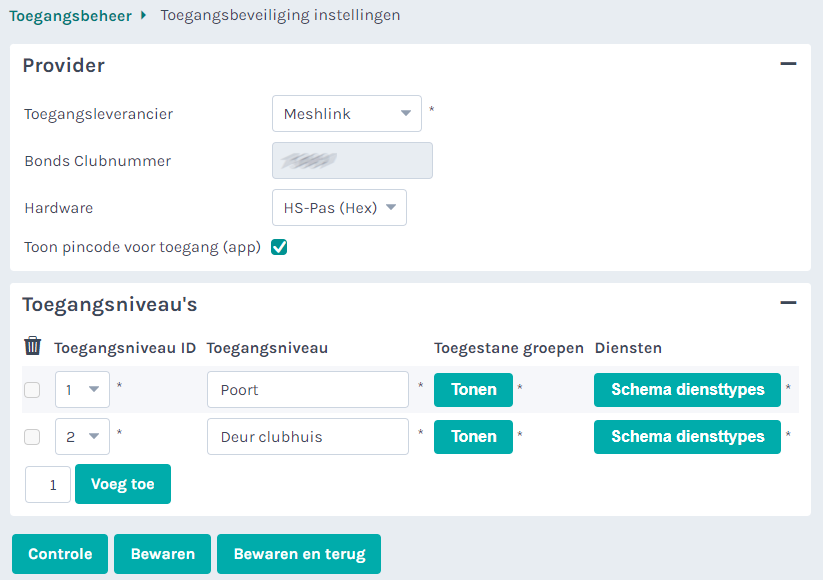
- Via toegestane groepen bepaal je wie naar binnen mag. Dit is instelbaar op o.a. relatietype, functie en/of functiegroep. Toevoegen? Klik daarna op sluiten en dan op bewaren.
Een regel verwijderen? Zet vinkje bij regel onder prullenbak, sluiten en daarna bewaren.
voorbeeld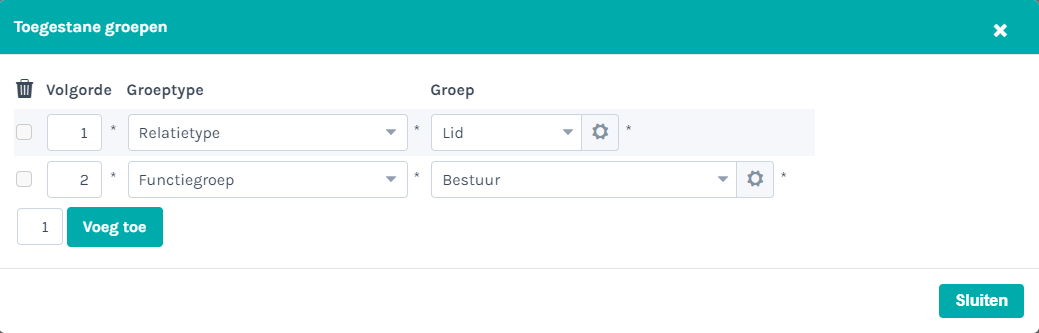
- De toegestane groepen zijn ook uit te breiden met aangemaakte (bar)schemadiensttypes.
Toegang is mogelijk 30 minuten voor aanvangstijd t/m 30 minuten na eindtijd.
voorbeeld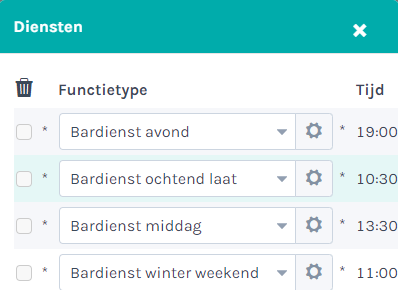
- De ledenlijst wordt elke nacht automatisch doorgestuurd naar het toegangscontrolesysteem.
Wil je daar niet op wachten, klik dan op de knop Versturen.
Tip: als er (bar)diensten op de dag zelf worden toegevoegd/gewijzigd dan kun je het bijwerken forceren
door op de knop versturen te klikken. Er is een apart gebruikersprofiel wat toegevoegd kan worden
aan bijvoorbeeld de bardienst beheerder, nl PL toegangsbeveiliging toepassen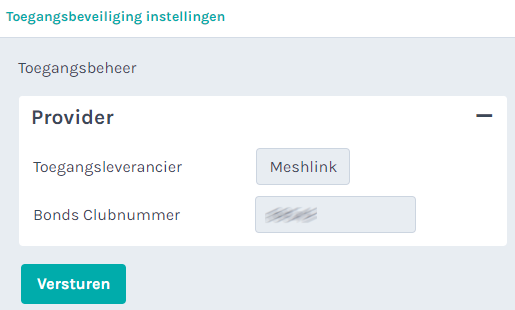
- Ook beschikbaar via de Meshlink koppeling:
Indien een niet-lid een baanreservering via KNLTB Meet & Play maakt, kan de toegang verkregen
worden via een pincode. Toegang is mogelijk 30 minuten voor aanvangstijd t/m 30 minuten na eindtijd.
Koppeling met LED-verlichting via AllUnited Zie: LED verlichting - Toegang leden via PIN-code
Als het vinkje Toon Pin-code is aangezet (zie punt 5) dan kunnen leden ook naar binnen* via een PIN-code. Deze PIN-code is een week geldig en wordt elke maandag ververvangen. In de ClubApp (zie schermprint) kun je PIN-code vinden onder je lidmaatschap.
TIP! De PIN-code kan ook, na inlog, getoond worden op een AllUnited clubwebsite.
* de toegangsleverancier installeert een toegangsdevice (verbonden met internet) waar je cijfers kunt invoeren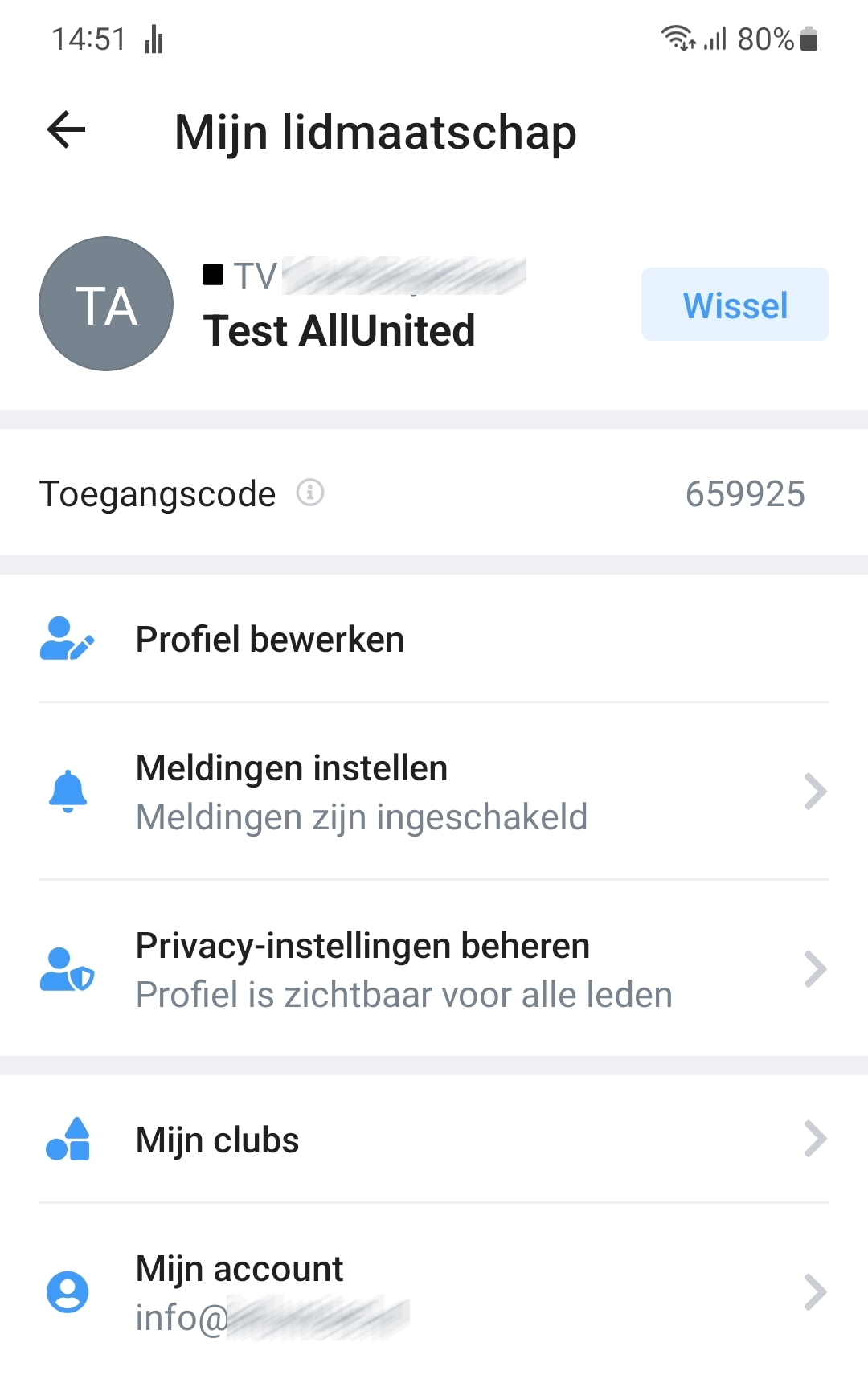
II. Hoe kun je de pasnummers in AllUnited zetten en pasjes maken?
- Via de toegangscontrole leverancier kun je voordelig pasjes bestellen met aan één kant het KNLTB logo.
De andere kant kan door de club bedrukt worden. Zie een paar voorbeelden onderaan dit artikel. - Bij de toegangscontrole leverancier kun je een printer bestellen. De pasjes druk je vanaf dat moment
dus zelf af. Dit loopt niet meer via de KNLTB. - In AllUnited kan er een afdrukformulier geplaatst worden wat op clubniveau is aan te passen.
Wil je bijvoorbeeld de speelsterkte wel of niet op deze pas hebben staan? - In elke relatiekaart moet vervolgens in het blokje communicatie het veld Persoonlijke kaart gevuld
worden met het unieke nummer dat je van de toegangscontrole leverancier hebt gekregen..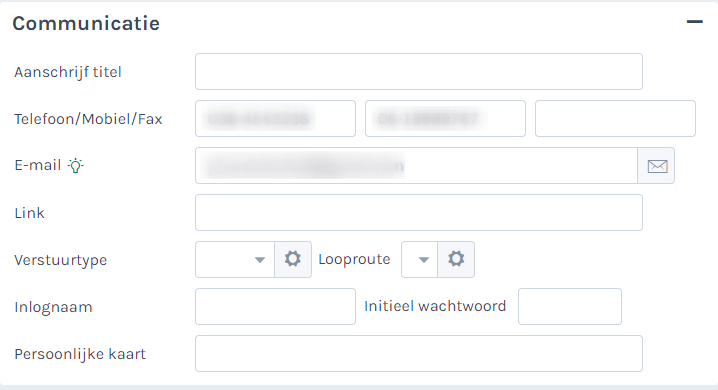
- Open de relatiekaart, kies bovenin voor afdrukformulier en kies de KNLTB MiFare pas. Klik op tonen, een pdf wordt geopend. Deze kun je afdrukken op de passenprinter. Via de selectie wizard kun je het ledenbestand ook koppelen aan een afdrukformulier. Je krijgt dan 1 groot pdf-bestand met alle leden erin die je vervolgens afdrukt.
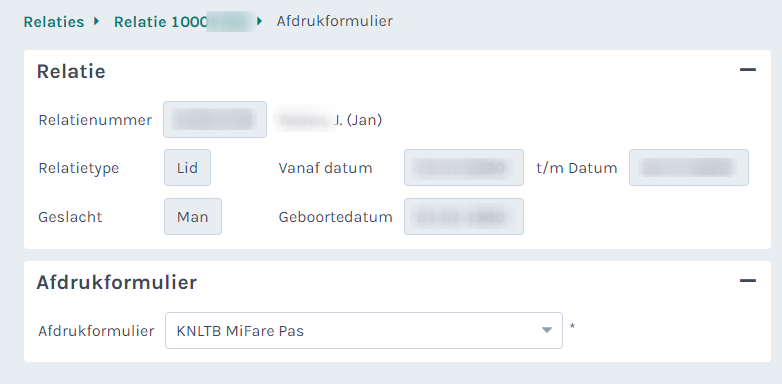
- Voorbeelden hoe een pas eruit kan zien:
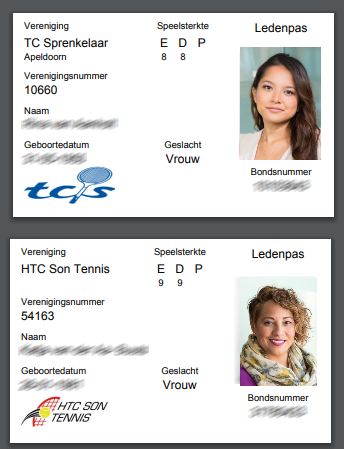
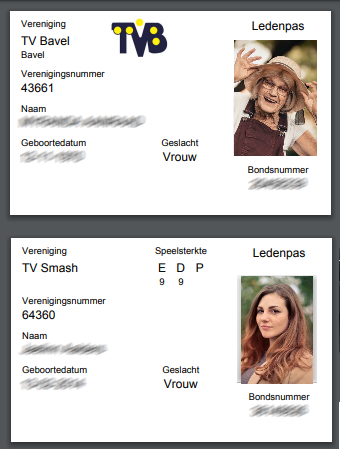
- Ook kan er gewerkt worden met voorbedrukte pasjes. Alleen de ontbrekende velden moeten dan nog geprint gaan worden.
Let op: Het vinden van de juiste positie van elk veld kost wel wat uitzoekwerk en testpasjes. Als AllUnited dit voor jullie doet, gaat dit op basis van meerwerk.